- שגיאת הפרת DMA של מאמת מנהלי התקנים עלולה להיות חמורה ולגרום לבעיות חוסר יציבות וקריסות.
- ברוב המקרים, בעיות אלו נגרמות על ידי מנהלי התקנים מיושנים או פגומים, לכן הקפד לעדכן או להתקין אותם מחדש.
- סיבה נוספת לבעיה זו יכולה להיות קושחת ה-SSD או ה-BIOS שלך, אז ייתכן שתצטרך לעדכן את שניהם.
- במקרה שאתה מקבל שגיאת הפרת DMA של אימות מנהלי התקנים במחשב HP או Dell, ודא שהחומרה שלך פועלת כהלכה.
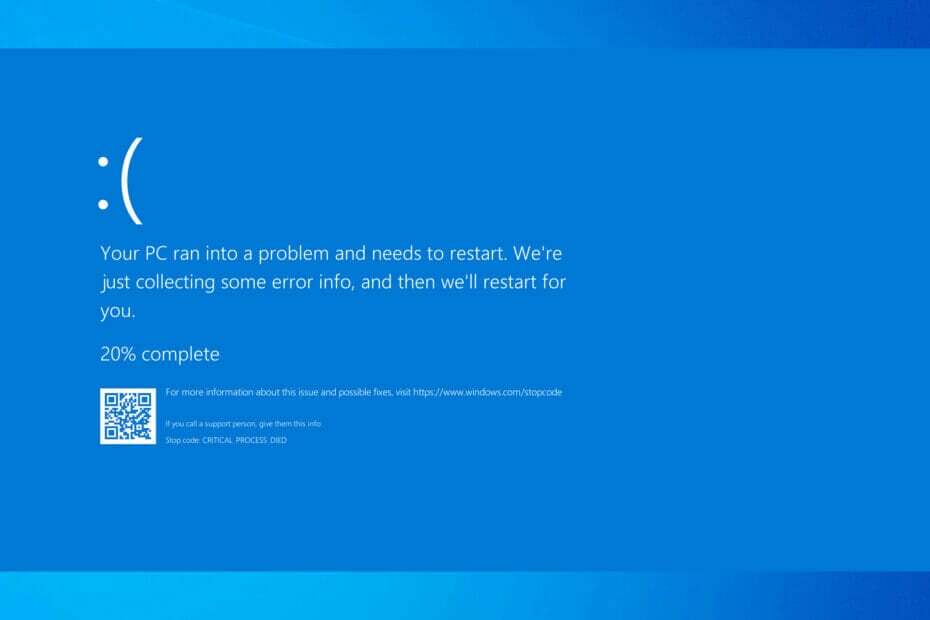
איקסהתקן על ידי לחיצה על הורד את הקובץ
תוכנה זו תשמור על מנהלי ההתקנים שלך ופועלים, ובכך תשמור עליך מפני שגיאות מחשב נפוצות ומכשלי חומרה. בדוק את כל מנהלי ההתקנים שלך עכשיו ב-3 שלבים פשוטים:
- הורד את DriverFix (קובץ הורדה מאומת).
- נְקִישָׁה התחל סריקה כדי למצוא את כל הדרייברים הבעייתיים.
- נְקִישָׁה עדכן דרייברים כדי לקבל גרסאות חדשות ולהימנע מתקלות במערכת.
- הורד את DriverFix על ידי 0 הקוראים החודש.
שגיאות BSoD הן אחת השגיאות החמורות ביותר שאתה יכול להיתקל בהן, וזה נפוץ ששגיאות אלו קורסות חלונות 10 והפעל מחדש את המחשב כדי למנוע נזק.
שגיאות מסוג זה יכולות להיות חמורות, לכן היום אנו הולכים להראות לך כיצד לתקן שגיאת DRIVER VERIFIER DMA VIOLATION.
מהי הסיבה לשגיאת הפרת Dma של מאמת מנהל התקן?
נושא זה דומה ל מאמת מנהל ההתקן זוהה הפרה, וזה נגרם על ידי מנהלי ההתקן שלך, אז עדכון שלהם יהיה הדבר הטוב ביותר לעשות אם אתה רוצה לתקן את הבעיה.
שגיאת הפרת נהג יכול להופיע גם אם אתה מתקין מנהלי התקנים חדשים, אז לפעמים אתה צריך לחזור לגרסה הישנה יותר, או אפילו להשתמש במנהלי ההתקן המוגדרים כברירת מחדל.
הפרת Iomanager של אימות מנהל ההתקן ושגיאות דומות יכולות להיגרם על ידי החומרה שלך, לכן אנו מציעים שתבדוק את החומרה שלך ותוודא שהיא פועלת כהלכה.
תוכן העניינים:
- עדכן את הדרייברים שלך
- הפעל את פותר בעיות החומרה
- הפעל את סריקת SFC
- הפעל את DISM
- עדכן את קושחת ה-SSD שלך
- עדכן את ה-BIOS שלך
- בצע שחזור מערכת
- אפס את Windows 10
- בדוק אם יש חומרה פגומה
כיצד אוכל לתקן שגיאת BSoD של DRIVER VERIFIER DMA VIOLATION?
1. עדכן את שלך נהגים
- ללחוץ מקש Windows + X על שלך מקלדת לפתוח תפריט משתמש חזק ולבחור מנהל התקן מהרשימה.
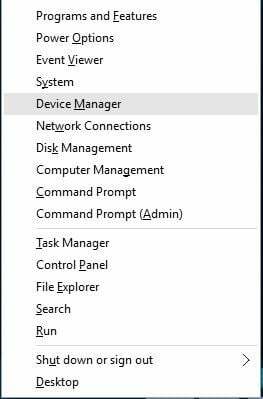
- מתי מנהל התקן נפתח, אתר את מנהל ההתקן שברצונך לעדכן, לחץ לחיצה ימנית עליו ובחר עדכן את תוכנת מנהל ההתקן.
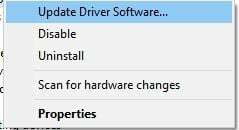
- בחר חפש אוטומטית תוכנת מנהל התקן מעודכנת. כעת Windows 10 תוריד ותתקין את מנהל ההתקן הטוב ביותר עבור המחשב האישי שלך.
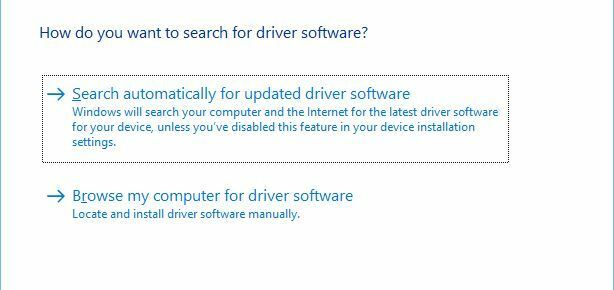
כל מחשב דורש מנהלי התקנים על מנת לעבוד כראוי עם חומרה, ואם מנהלי ההתקן שלך מיושנים או פשוט אינם תואמים ל-Windows 10, סביר להניח ש-DMAerror לאמת מנהלי התקנים.
משתמשים רבים נוטים להוריד את מנהלי ההתקנים שלהם באופן ידני מכיוון שמנהל ההתקנים לא תמיד מוריד את מנהלי ההתקנים העדכניים ביותר.
כדי להוריד מנהלי התקנים באופן ידני, אתה רק צריך לבקר באתר האינטרנט של יצרן החומרה שלך ולהוריד את מנהלי ההתקן העדכניים ביותר עבור המכשיר שלך.
עם זאת, יש דרך מהירה וטובה יותר לעדכן את מנהלי ההתקנים שלך. עם תוכנת עדכון מנהלי התקנים של צד שלישי תוכל לעדכן אוטומטית את מנהלי ההתקן בקלות ובטוחה.
שגיאות שונות הן תוצאה של נהג לא תקין. כאשר זה המקרה, ייתכן שתצטרך לעדכן או להתקין מחדש לחלוטין את הרכיב הספציפי הזה. מכיוון שהתהליך אינו פשוט להשלמתו, אנו ממליצים להשתמש בכלי אוטומטי עבור העבודה. הנה איך לעשות את זה:
- הורד והתקן את DriverFix.
- הפעל את האפליקציה.
- המתן עד שהתוכנה תזהה את כל הדרייברים הפגומים שלך.
- כעת תוצג לך רשימה של כל מנהלי ההתקן שיש להם בעיות, ואתה רק צריך לבחור את אלה שרצית לתקן.
- המתן ל-DriverFix כדי להוריד ולהתקין את מנהלי ההתקן החדשים ביותר.
- איתחול המחשב שלך כדי שהשינויים ייכנסו לתוקף.

DriverFix
שמרו על ה-Windows שלכם מכל סוג של שגיאות הנגרמות על ידי מנהלי התקנים פגומים, על ידי התקנה ושימוש ב-DriverFix היום!
בקר באתר
כתב ויתור: יש לשדרג תוכנית זו מהגרסה החינמית על מנת לבצע כמה פעולות ספציפיות.
2. הפעל את סריקת SFC
- לחץ לחיצה ימנית על כפתור תפריט התחל ופתח שורת פקודה (אדמין).
- הזן את השורה הבאה והקש Enter:
sfc/scannow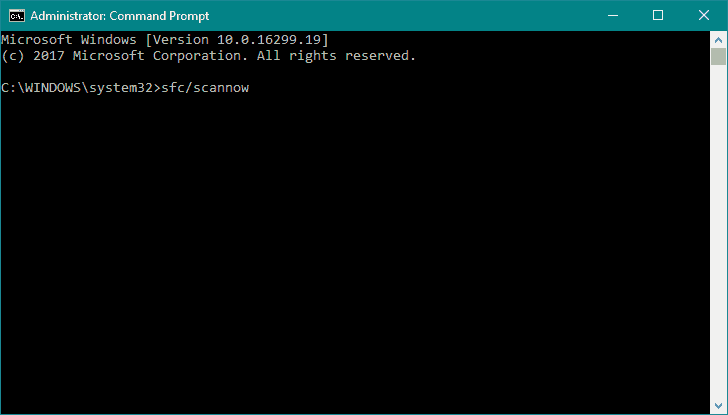
- המתן עד לסיום התהליך (זה עשוי לקחת זמן מה).
- אם הפתרון נמצא, הוא יוחל אוטומטית.
- כעת, סגור את שורת הפקודה והפעל מחדש את המחשב.
אם פותר הבעיות של Windows 10 לא ביצע את העבודה, בואו ננסה אחד אחר. סריקת SFC היא כלי שורת פקודה שסורק את המערכת ומחפש בעיות פוטנציאליות.
אז זה יכול להיות שימושי כאשר מתמודדים עם שגיאת DRIVER VERIFIER DMA VIOLATION.
3. הפעל את DISM
- לחץ לחיצה ימנית על התחל ופתח שורת פקודה (מנהל מערכת).
- הדבק את הפקודה הבאה ולחץ להיכנס:
DISM /Online /Cleanup-Image /RestoreHealth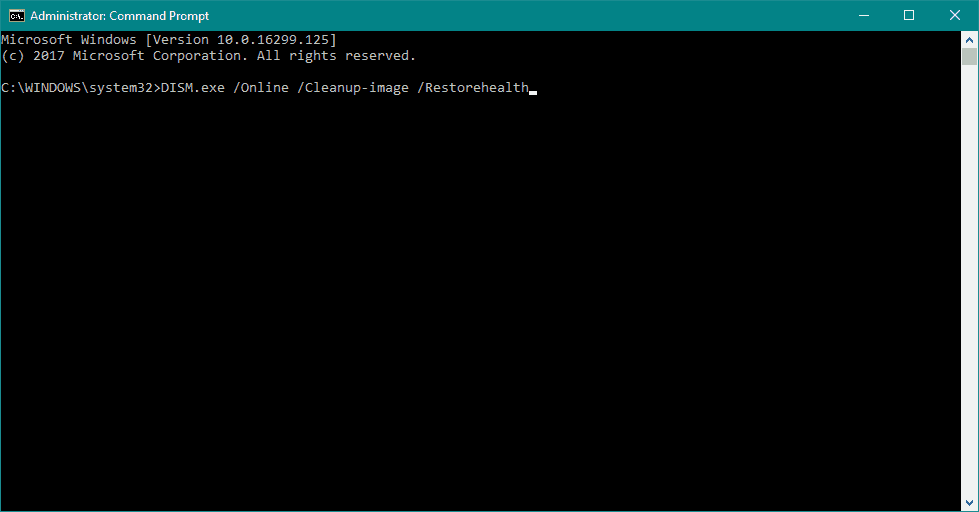
- המתן עד לסיום הסריקה.
- הפעל מחדש את המחשב ונסה לעדכן שוב.
ופותר הבעיות השלישי בו אנו הולכים להשתמש הוא DISM. כלי זה הוא אולי החזק ביותר מבין שלושה, מכיוון שהוא טוען מחדש את תמונת המערכת של Windows 10.
- עם מדיית ההתקנה של Windows
- הכנס את מדיית ההתקנה של Windows שלך.
- לחץ לחיצה ימנית על תפריט התחל, ומהתפריט, בחר את שורת פקודה (מנהל מערכת).
- בשורת הפקודה, הקלד את הפקודות הבאות והקש Enter לאחר כל אחת מהפקודות:
dism /online /cleanup-image /scanhealth
dism /online /cleanup-image /restorehealth - כעת, הקלד את הפקודה הבאה והקש Enter:
DISM /Online /Cleanup-Image /RestoreHealth /מקור: WIM: X: SourcesInstall.wim: 1 /LimitAccess - הקפד לשנות א איקס ערך עם האות של הכונן המותקן עם התקנת Windows 10.
- לאחר סיום ההליך, הפעל מחדש את המחשב.
4. עדכן את קושחת ה-SSD שלך

אם יש לך Windows 10 מותקן על שלך SSD, אנו מציעים שתעדכן את קושחת ה-SSD שלך.
קושחה מיושנת עלולה לפעמים לגרום לשגיאת DRIVER VERIFIER DMA ולשגיאות BSoD אחרות, אז הקפד לעדכן אותה.
עלינו להזכיר כי עדכון קושחת SSD הוא הליך מסוכן במידה מסוימת, ואם אינך מבצע אותו כראוי אתה יכול לגרום לנזק קבוע ל-SSD שלך ולאבד את כל הקבצים שלך, אז היזהר במיוחד אם תחליט לעדכן את קושחת ה-SSD שלך.
5. עדכן את ה-BIOS שלך

לפעמים BIOS מיושן עלול לגרום לשגיאות Blue Screen of Death להופיע, ואם ה-BIOS שלך מיושן, אנו ממליצים לשדרג אותו לגרסה חדשה יותר.
שדרוג ה-BIOS מביא תכונות חדשות ומאפשר לך לוח אם לעבוד עם חומרה שונה, אך זכור שעדכון BIOS הוא הליך מתקדם, לכן היזהר במיוחד אם תחליט לעשות זאת מכיוון שאתה יכול לגרום לנזק בלתי הפיך שלך לוח אם.
לפני שתחליט לעדכן את ה-BIOS שלך, הקפד לבדוק את מדריך לוח האם שלך לקבלת הוראות מפורטות.
6. הפעל את פותר בעיות החומרה
- פתח את ה אפליקציית הגדרות וללכת ל עדכון ואבטחה סָעִיף.
- בחר פתרון בעיות מהתפריט משמאל.
- בחר BSOD מהחלונית הימנית ולחץ הפעל את פותר הבעיות.
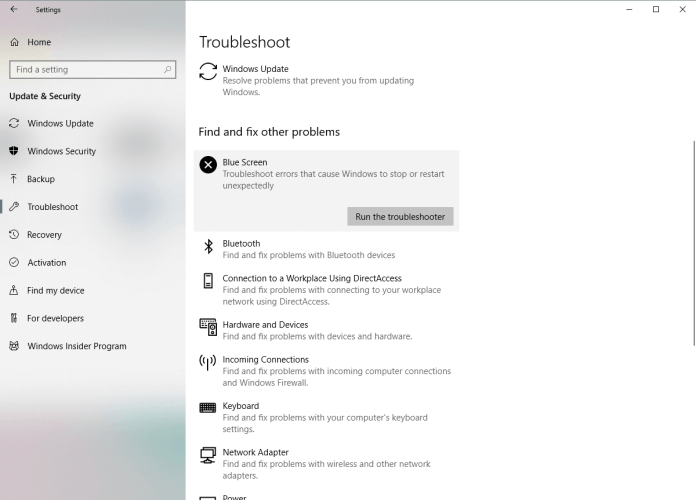
- עקוב אחר ההוראות על המסך כדי להשלים את פותר הבעיות.
פתק: פתרון זה פועל רק אם יש לך Windows 10 גרסה 1806 או גרסה מוקדמת יותר. לאחר מכן, פותר הבעיות של BSoD הוסר.
אם עדכון מנהלי ההתקן שלך לא פתר את הבעיה, בואו ננסה עם כלי פתרון הבעיות של Windows 10 משלו. הכלי הראשון בו אנו הולכים להשתמש הוא פותר הבעיות המאוחד מדף ההגדרות.
כלי זה יכול לפתור סוגים שונים של בעיות, כולל שגיאת הפרת DMA של קוד העצירה של Windows Driver Verifier Verifier.
- תיקון: שגיאת BSOD של הפרת DPC Watchdog ב-Windows 10
- תיקון: CRITICAL_STRUCTURE_CORRUPTION ב-Windows 10/11
- תיקון מלא: Windows Driver Frameworks משתמש ביותר מדי מעבד
- תיקון: Windows 10/11 מונע התקנת מנהלי התקנים של AMD
- תקן את שגיאת עדכון Windows 10 0x80070020 בשבעה שלבים פשוטים
7. בצע שחזור מערכת

- הפעל מחדש את המחשב כמה פעמים במהלך רצף האתחול כדי להתחיל תיקון אוטומטי.
- בחר פתרון בעיות וללכת ל אפשרויות מתקדמות. כעת בחר שחזור מערכת.
- בחר שלך שם משתמש והזן את שלך סיסמה.
- בחר בחר נקודת שחזור אחרת ולחץ הַבָּא.
- בחר נקודת שחזור שאליה תרצה לחזור ולחץ הַבָּא.
- המתן עד לסיום התהליך.
קוד עצירה של Windows DRIVER VERIFIER DMA הפרת DMA יכולה להיגרם על ידי תוכנות מסוימות של צד שלישי, אך תוכל לתקן אותה בקלות על ידי ביצוע שחזור מערכת.

- התחל את התיקון האוטומטי על ידי הפעלה מחדש של המחשב מספר פעמים במהלך האתחול.
- בחר פתרון בעיות ובחר אפס את המחשב הזה. לך ל הסר הכל. ייתכן שתתבקש להכניס מדיית התקנה של Windows 10, אז הקפד להחזיק כונן הבזק USB הניתן לאתחול מוכן.
- בחר רק הכונן שבו מותקן Windows ובחר רק תמחק את הקבצים שלי ולחץ על אִתחוּל לַחְצָן.
- בצע את ההוראות על המסך והשלם את האיפוס.
אם שחזור המערכת לא פתר את הבעיה, ייתכן שתצטרך לבצע איפוס של Windows 10.
לפני שתתחיל לאפס את המחשב שלך, אנו ממליצים בחום ליצור גיבוי לקבצים החשובים שלך מכיוון שהליך זה ימחק את כל הקבצים מה-C שלך חֲלוּקָה.
ייתכן שתצטרך גם אתחול דיסק און קי עם Windows 10 כדי להשלים שלב זה, אז הקפד ליצור אחד. כדי לבצע איפוס של Windows 10, בצע את הפעולות הבאות:
9. בדוק אם יש תקלות חוּמרָה

בעיות חומרה הן סיבה נפוצה לשגיאות BSoD, לכן אנו ממליצים לך בחום לבדוק אם החומרה שלך פועלת כהלכה.
מספר משתמשים דיווחו ששגיאת DRIVER VERIFIER DMA VIOLATION תוקנה לאחר החלפת זיכרון ה-RAM הפגום, אז הקפד לבדוק תחילה את זיכרון ה-RAM שלך.
אם זיכרון RAM אינו הבעיה, בדוק אם כל שאר רכיבי החומרה פועלים כהלכה.
שגיאות מסך המוות הכחול כגון DRIVER VERIFIER DMA VIOLATION עלולות ליצור בעיות רבות, אך אתה יכול בקלות לתקן שגיאה זו באמצעות אחד מהפתרונות שלנו.
שאלות נפוצות
הפרת DMA של DRIVER VERIFIER היא א שגיאת BSoD שיכול להיגרם מבעיות חומרה או תוכנה שונות. עם זאת, הסיבה השכיחה ביותר היא בעיה בנהג.
ודא שכל מנהלי ההתקן מעודכנים והתקן את העדכונים האחרונים של Windows 10. אם הבעיה נמשכת, קרא את שלנו מדריך מלא כיצד לתקן בעיה זו.
DMA הוא ראשי תיבות של Direct Memory Access, וזו תכונת מחשב המאפשרת לחומרה מסוימת לגשת לזיכרון המערכת הראשי (ה-RAM), ללא תלות במעבד.
![שירות קריטי נכשל ב- BSOD ב- Windows 10 [מדריך מהיר]](/f/2506202eb03ac2c1902c6a0344cffe40.jpg?width=300&height=460)

